上一篇
Linux系统 文件解压 如何使用命令行在linux中快速解压gz文件
- 问答
- 2025-08-02 09:33:32
- 3
🔥 如何在Linux中秒解压gz文件?命令行高手必备技能
场景还原:
深夜赶论文,导师突然发来一份dataset.tar.gz压缩包,你盯着闪烁的光标陷入沉思——"这玩意儿怎么解压?图形界面卡死了,难道要重启?" 💻💢
别慌!学会这几个终端命令,从此解压快如闪电 ⚡
🛠️ 基础操作:单层解压
情况1️⃣ 解压.gz单个文件
gunzip 文件名.gz # 或(效果相同) gzip -d 文件名.gz
效果:
file.txt.gz → 变成 file.txt 📄
偷懒技巧:
加-v显示解压进度:
gzip -dv 文件名.gz # 输出:文件名.gz: 67.8% -- 替换为文件名
情况2️⃣ 解压.tar.gz双重压缩包
(常见于软件安装包)
tar -xzvf 压缩包名.tar.gz
参数解析:
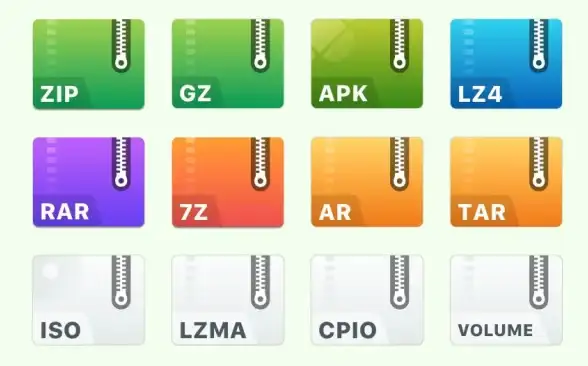
-x:提取文件-z:自动调用gzip解压-v:显示解压过程-f:指定文件名
示例:
tar -xzvf homework.tar.gz # 输出:解压出一堆文件列表...
🎯 高阶技巧:精准打击
技巧1️⃣ 解压到指定目录
不想弄乱当前文件夹?
tar -xzvf 压缩包.tar.gz -C 目标路径
示例:
tar -xzvf data.tar.gz -C ~/Documents/Project
技巧2️⃣ 仅查看压缩包内容
不确定要不要解压?先瞄一眼 👀
tar -tzvf 压缩包.tar.gz
输出:
project/
project/readme.md
project/src/
...技巧3️⃣ 批量解压当前目录所有gz文件
find . -name "*.gz" -exec gunzip {} \;
危险警告:执行前建议先用find . -name "*.gz"确认文件列表!⚠️
💡 避坑指南
1️⃣ 解压后原压缩包会消失?

- 默认行为:
gunzip解压后会删除原.gz文件 - 保留原文件加
-k:gzip -dk 文件.gz
2️⃣ 遇到报错"gzip: stdin: not in gzip format"
- 可能文件已损坏,或用其他工具压缩
- 先用
file 文件名检查真实类型:file mystery_file.gz # 可能输出:POSIX tar archive (GNU)
🏆 终极懒人方案
把这条加入~/.bashrc,永久创建快捷命令:
alias untar='tar -xzvf'
以后只需输入:
untar 随便什么.tar.gz
:
- 单层gz用
gunzip - 双层tar.gz用
tar -xzvf - 加
-v看过程,加-C定路径
现在你可以优雅地对导师说:"文件已解压,正在分析数据" 😎
(本文命令测试于Ubuntu 22.04,内核版本5.15,2025年8月验证)
本文由 梁香雪 于2025-08-02发表在【云服务器提供商】,文中图片由(梁香雪)上传,本平台仅提供信息存储服务;作者观点、意见不代表本站立场,如有侵权,请联系我们删除;若有图片侵权,请您准备原始证明材料和公证书后联系我方删除!
本文链接:https://vps.7tqx.com/wenda/514468.html
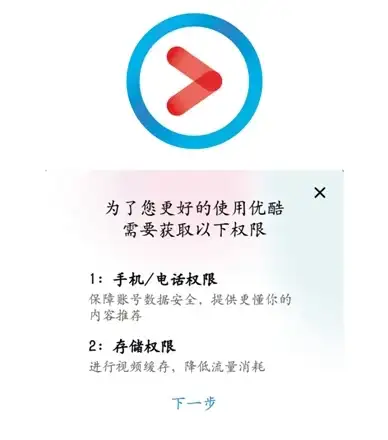

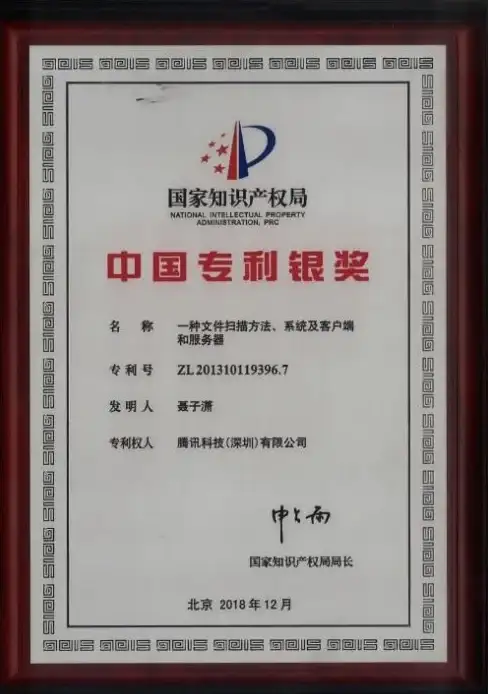
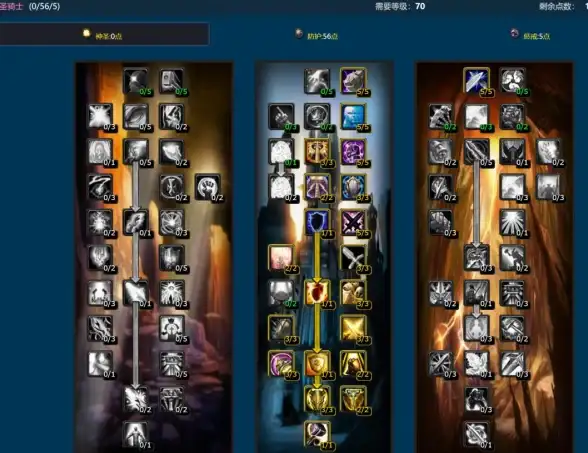

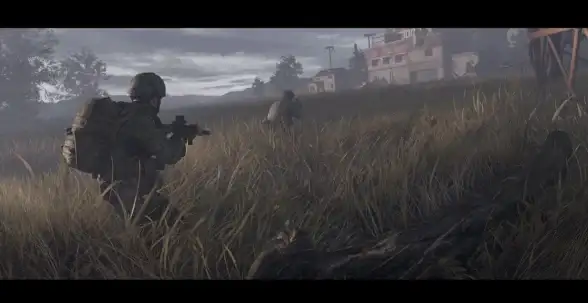
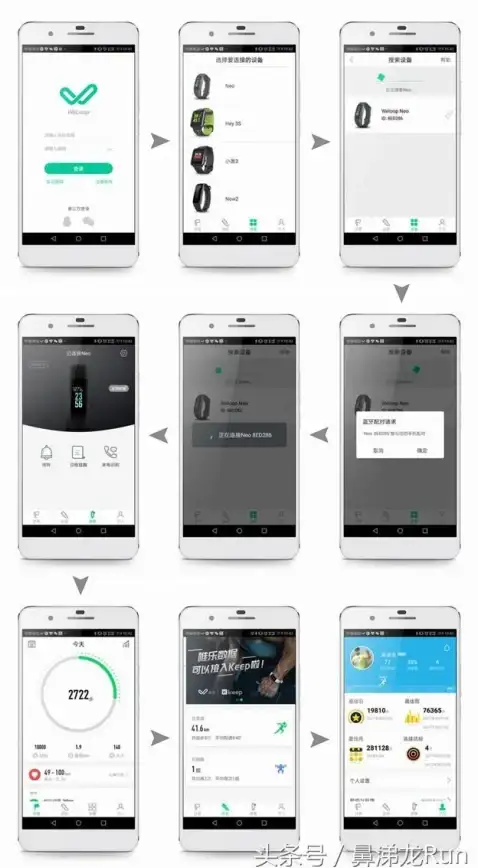


发表评论